Подключить кабельное телевидение в Москве
Seven Sky® («ИСКРАТЕЛЕКОМ») оказывает услуги по техническому обслуживанию сетей кабельного телевидения (КТВ) в жилых комплексахКабельное телевидение по сравнению с эфирным обладает рядом преимуществ:
дополнительно к 20 цифровым федеральным каналам в сети транслируется множество других;
транслируются как цифровые, так и аналоговые телеканалы, что важно для работы телевизоров даже устаревших моделей;
к домовому кабельному телевидению легко подключить все телевизоры в квартире с помощью обычного коаксиального кабеля;
для просмотра цифровых каналов на современных телевизорах не требуется дополнительное оборудование.
Seven Sky® является крупным провайдером телевизионных и интернет-услуг в Москве и Подмосковье. Компания осуществляет техническое обслуживание сетей КТВ (антенны) в жилых комплексах, обеспечивая высокий уровень сервиса.
Услуги по техническому обслуживанию и предоставлению доступа к сети КТВ в соответсвии с законодательством РФ оказываются абонентам на платной основе.
За просмотр обязательных федеральных и региональных каналов, а также ряда других каналов, которые транслируются открыто, плата с абонентов не взимается.
Доступные пакеты телеканаловДля разных жилых комплексов, которые обслуживает наша организация, состав телеканалов отличается. В зависимости от источника телевизионных сигналов и установленного оборудования может транслироваться один из пакетов:
с коллективной антенны – цифровые DVB-T2 телеканалы из ТЦ «Останкино»;
от компании «АКАДО» – аналоговые и цифровые DVB-C телеканалы в соответствии с частотным планом компании;
от компании Seven Sky® – аналоговые и цифровые DVB-C телеканалы.
В пакете Seven Sky® открыто транслируются:
более 40 аналоговых телеканалов, в которые входят федеральные и региональные каналы, а также другие каналы различной тематики;
более 60 цифровых телеканалов DVB-C, которые включают федеральные и региональные каналы, Первый канал HD и Россия 1 HD, множество других каналов различной тематики.

Для просмотра кабельных цифровых телеканалов требуется:
телевизор со встроенным DVB-C тюнером;
DVB-C ресивер (приставка) – если телевизор не поддерживает данный стандарт.
Убедитесь, что вашу домовую сеть КТВ (антенну) обслуживает Seven Sky®.
Для этого вы можете:
позвонить по телефону +7 (495) 989-24-94
самостоятельно проверить адрес, выбрав в меню слева свой район, жилой комплекс и адрес дома.
Несмотря на то, что техническое обслуживание указанных домовых сетей выполняет Seven Sky®, стоимость и порядок оплаты услуг зависят от условий, установленных для каждого жилого комплекса (адреса дома). На странице информации для каждого жилого комплекса указана организация, по реквизитам которой оплачивается обслуживание сети КТВ (антенны) в доме.
При заключении прямого договора (Договора-оферты) между абонентом и Seven Sky®, оплата производится по номеру лицевого счета компании, согласно договору. Чтобы провести оплату, можно воспользоваться терминалом или системой «Сбербанк Онлайн».
Изучить дополнительную информацию об услуге (например, проверить баланс) можно в Личном кабинете.
Оставьте заявку на подключение. Это можно сделать по телефону +7 (495) 989-24-94 или оставить Онлайн-заявку на сайте.
Внесите единоразовый установочный платеж, а затем ежемесячно оплачивайте техническое обслуживание сети.
Специалисты свяжутся с вами и в удобное для вас время выполнят подключение в квартире.
Обратите внимание, что на момент подключения у вас должна быть сделана внутриквартирная разводка ТВ с выводом коаксиального кабеля в общедомовый слаботочный щиток на этаже.
Для аналогового телевидения – выполните настройку аналоговых каналов на телевизоре в режиме «автонастройка» («автопоиск»). Для пакета Seven Sky® частоты трансляции указаны в Таблице.
Для цифрового пакета DVB-C – выполните настройки на телевизоре или кабельном ресивере в режиме «автонастройка» («автопоиск»), либо в ручном режиме. Для пакета Seven Sky® частоты трансляции указаны в Таблице, параметры настройки: DVB-C, 64 QAM, 6 875 ксимв/с.
Гарантия качества телевизионных услуг.
Доступные цены.
Оперативное подключение и техническая поддержка.
Оформление онлайн-заявки на подключение ТВ.

Дополнительную информацию вы также можете получить по телефону +7 (495) 640-10-10.
Настройка цифровых каналов на телевизорах Sony
Настройка цифровых каналов на телевизорах Sony
(на примере модели KDL 32EX 402)
В зависимости от модели, интерфейс и структура меню могут отличаться, но общий смысл и порядок действий остается актуален.
1. Войдите в главное меню нажав на пульте кнопку [Home]. В разделе «Установки» выберите пункт«Настройка»
Внимание! Некоторые модели на одной из стадий настройки могут запросить PIN-код. Если вы не устанавливали собственный, попробуйте ввести один из стандартных: 0000, 1111, 1234
2. Выберите пункт «Цифровая конфигурация»
Внимание! Если в вашей модели отсутствует данный пункт, вы можете выбрать пункт «Автозапуск» и переходить к действию №5
3. Выберите пункт «Цифровая настройка»
Выберите пункт «Цифровая настройка»
4. Выберите пункт «Автопоиск цифр. станций».
Внимание! Если ваш телевизор не предлагает вам сделать этот выбор, то либо вам необходимо указать страну (это можно сделать в меню «Установки» > «Настройки» > «Автопоиск»)
6. Введите параметры поиска каналов:
Тип сканирования Быстрое
Частота (начальная частота) 306000
Конечная частота 354000
Символьная скорость 7000
Модуляция 128 QAM
Код доступа с сети (ID сети) Авто
В зависимости от модели телевизора и выбранной страны, некоторые параметры вводить не нужно
7. Если все сделано правильно, то телевизор должен найти около 58 телеканалов
8. После поиска каналов необходимо настроить внутренние часы телевизора, для этого вернитесь в главное меню и следуйте по следующему маршруту:
«Установки» > «Настройки» > «Цифровая конфигурация» > «Тех. конфигурация»
конфигурация»
9. В открывшемся меню установите часовой пояс «GMT»
Внимание! В зависимости от года выпуска телевизора нужно будет включить или выключить автоматический переход на летнее время
Настройка телевизора Erisson на цифровое ТВ — Мои статьи — Каталог статей
В связи с полным переходом на современное цифровое вещание, стало необходимо настраивать свои телевизоры на прием цифрового ТВ. Ведь настроить аналоговые каналы было легче, чем перейти на цифру. Установка каналов на телевизоре Erisson несложная главное следовать приведенной инструкции по настройке. Для старых моделей телевизоров Ериссон необходимо приобретать цифровую приставку, так смотреть цифру без нее не получиться.
Приобретя же новый телевизор Erisson Smart tv сейчас они в основном выпускаться на Андроиде,вам не потребуется приставка, все что нужно это настроить цифровое телевидение.
Главное убедитесь что ваш телеприемник поддерживает цифру.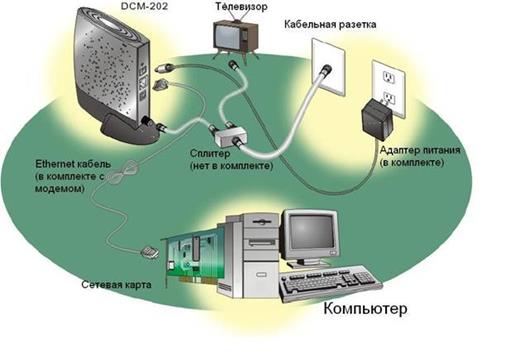
Поддержка DVB-T2
- Узнать это можно из инструкции устройства.
- Также данная информация имеется на коробке где описаны все особенности вашего телеприемника.
- Если никаких документов нет, то узнать поддерживает ли ваш ТВ, прием цифровых каналов можно в интернете. Наберете в поисковики модель и марку, перейдите в любой интернет магазин там будет описание вашей модели, там и смотрите возможности телевизора.
- Самый простой способ открыть сайт Смотри цифру РТРС и из списка предложенных моделей найти свое устройство.
Настройка цифровых каналов
Для установки телеканалов стандарта DVB-T2 подключите ДМВ антенну, так как мультиплексы транслируются именно в данном диапазоне.
- Нажимаем на кнопку Menu.
- В данном меню находим пунт Канал.
- Далее выбираем Автоматический поиск
- Выбираем Стандарт вещания DVB. Все их три DVB-T эфир, DVB-C кабель, DVB-S спутник.
- Нам нужен DVB-T поэтому его и выбираем.

- Далее нужно выбрать какие каналы искать Цифровые, аналоговые, или то и другое.
- Запускаем сканирование и ждем окончания процесса.
Также можно воспользоваться ручной настройкой DTV. Но для этого перейдите на сайт РТРС и посмотрите на интерактивной карте свой населенный пункт и частоты мультиплексов.
Настройка кабельного ТВ
Для просмотра кабельного телевидения, необходимо подключиться к сети провайдера и произвести настройку каналов по некоторым параметрам. Также для просмотра закрытых телеканалов нужно вставить CAM модуль и карту доступа.
- Возьмите в руки пульт и нажмите на кнопку вызова Меню.
- Далее кнопками влево или вправо ищем пункт КАНАЛЫ.
- Нажимаем на автонастройку или на Auto Tuning.
- Выбираем ТИП вещания DVB-C.
- Нажимаем на ЦТВ + АТВ,
- Тип поиска Полный, это оптимальный вариант потому что все частоты будут просканированы.
- Можно выбрать и Поиск сети тогда вам нужно будет ввести Частоту, Модуляцию, Скорость потока и Сетевой ИД.

Сортировка каналов
Также на всех телевизорах марки Ериссон можно отредактировать найденные телеканалы. Для этого в Меню необходимо выбрать Редактор каналов. После чего вам станет доступно удаление и пропуск ненужных телеканалов, сортировка любимых программ на другие позиции. Для этого используйте цветные клавиши.
Подключение приставки
Так как большое количество моделей телевизоров Erisson не имеют цифрового тюнера, то для просмотра цифровых каналов потребуется приставка.
Подключит приставку к ТВ можно к любому видео входу. Если есть HDMI, то используйте его так как через него вы добьетесь лучшей передачи качества изображения или звука.Также в каждом комплекте тв приставки идет кабель Тюльпаны, его можно подключить к любому телеприемнику.
- Подключаем антенный кабель к приставке.
- Приставку соединяем с ТВ с помощью шнура
- Включаем на телевизоре видео канал с помощью кнопки Source и выбираем нужный.

- Далее производим Авто поиск каналов на приставке.
вопросы по НАСТРОЙКЕ оборудования
Для приема каналов цифрового кабельного телевидения Ваш телевизор должен быть оснащен тюнером стандарт DVB—C.
Большинство современных телевизоров плоско-панельных телевизоров поддерживают стандарт DVB—C.
Более точную информацию о возможностях вашего телевизора Вы можете узнать из документации к телевизору или на сайте производителя.
1 Вариант.
Параметры для настройки каналов цифрового кабельного телевидения:
1.Частота (или начальная частота) Frequency – 642 МГц или 642000 КГц
2. Скорость потока Symbol rate – 6900 kss
3. Тип модуляции Modulation – 256 QAM
4. Сетевой поиск Network – ВКЛ.
Сетевой поиск Network – ВКЛ.
2 Вариант.
Параметры для настройки каналов цифрового кабельного телевидения:
1. Частота (или начальная частота) Freguency — 727 МГц или 727000 КГц
2. Скорость потока Symbol rate — 6900 kss
3. Тип модуляции Modulation — 64 QAM
4. Сетевой поток Network — ВКЛ.
Если функции сетевого поиска НЕТ или параметр установлен в положении ВЫКЛ, тогда для настойки необходимо в ручном режиме ввести частоты.
Частоты цифрового кабельного телевидения (МГц): 642,650,658,666,674,682,695,703,711,719,727,735,743,751,759,767,775,783,823,831,839,847.
После окончания поиска в списке каналов должны отразиться более 100 каналов цифрового телевидения.
Методика настройки телевизоров некоторых наиболее популярных фирм приведена в разделе
ИНСТРУКЦИИ ПО НАСТРОЙКЕ ТЕЛЕВИЗОРОВ
Если Ваш телевизор не поддерживает стандарт DVB-C, тогда Вам для просмотра каналов цифрового телевидения необходимо приобрести и установить рядом с Вашим телевизором цифровой ресивер (приставку, декодер) с поддержкой стандарта DVB-C. Список рекомендованного оборудования и инструкции по настройке приведены в разделе ИНСТРУКЦИИ ПО НАСТРОЙКЕ ЦИФРОВЫХ РЕСИВЕРОВ
Список рекомендованного оборудования и инструкции по настройке приведены в разделе ИНСТРУКЦИИ ПО НАСТРОЙКЕ ЦИФРОВЫХ РЕСИВЕРОВ
Как мне настроить или перенастроить свой телевизор Sony с операционной системой Android (Руководство для аналогового/кабельного/эфирного вещания)?
Приведенная ниже процедура относится ко всем нашим телевизорам Sony с операционной системой Android. Однако в зависимости от модели вашего телевизора могут немного отличаться расположение кнопок на пульте дистанционного управления и интерфейс меню.
Если вам в любой момент потребуется более подробная информация, вы сможете найти ее во встроенном справочном руководстве своего телевизора или или перейдя на страницу поддержки для модели своего телевизора.
| Для перемещения в меню телевизора нажимайте кнопки со стрелками на своем пульте дистанционного управления. | Для выбора опций нажимайте кнопку «плюс». Это круглая кнопка в центре круговой зоны меню вашего пульта дистанционного управления. Это круглая кнопка в центре круговой зоны меню вашего пульта дистанционного управления. |
Важное примечание по подключению антенны с сигналами аналогового и цифрового ТВ.
В большинстве случаев в странах СНГ сигналы аналогового ТВ (эфирного и кабельного) и цифрового эфирного/кабельного ТВ идут одновременно по одному и тому же антенному кабелю. Это значит, что подключив один антенный кабель к антенному входу телевизора, Вы можете настроить и принимать как аналоговое ТВ, так и цифровое ТВ после их раздельной настройки в меню телевизора (см. ниже).
Уточните у поставщика услуг телевидения в Вашем доме или местности какие именно виды сигналов (аналогового ТВ, цифрового эфирного (DVB-T(2) или цифрового кабельного ТВ (DVB-C(2)) подаются по антенной сети Вашего дома.
В случае, если у Вас две или более антенн для приёма аналогового и цифрового телевидения, то, возможно, может потребоваться использование дополнительного оборудования для смешивания сигнала от разных антенн в один антенный кабель. Обратитесь к поставщику услуг телевидения в Вашем доме/местности за консультацией о возможности смешивания сигналов от разных антенн в один кабель (это не всегда может быть возможно, так как сигналы от разных антенн могут иметь одинаковые частоты и создавать взаимные помехи, исключающие настройку некоторых каналов) и за помощью в правильной коммутации таких сигналов.
Обратитесь к поставщику услуг телевидения в Вашем доме/местности за консультацией о возможности смешивания сигналов от разных антенн в один кабель (это не всегда может быть возможно, так как сигналы от разных антенн могут иметь одинаковые частоты и создавать взаимные помехи, исключающие настройку некоторых каналов) и за помощью в правильной коммутации таких сигналов.
Аналоговая настройка
-
Нажмите кнопку [HOME] на своем пульте дистанционного управления.
-
Перейдите в меню Настройки (Settings), которое находится в нижней части главного экрана.
-
Выберите Настройка каналов (Channel Setup) — Аналоговая настройка (Analogue Setup) — Автоматическая аналоговая настройка (Analogue Auto Tuning).
-
При появлении запроса «Хотите начать автоматическую настройку (Do you want to start Auto Tuning)?» выберите Да (Yes).
После этого телевизор начнет настройку. По завершении появится сообщение с подтверждением.
По завершении появится сообщение с подтверждением.
Цифровая настройка
-
Нажмите кнопку [HOME] на своем пульте дистанционного управления.
-
Перейдите в меню Настройки (Settings), которое находится в нижней части главного экрана.
-
Выберите Настройка каналов (Channel Setup) — Цифровая настройка (Digital Setup) ? Цифровая настройка каналов (Digital Tuning) — Автоматическая цифровая настройка каналов (Digital Auto Tuning).
-
При появлении запроса «Хотите начать автоматическую настройку (Do you want to start Auto Tuning)?» выберите Да (Yes).
-
Выбирайте между Эфир (Antenna) или Кабель (Cable).
При выборе Эфир (Antenna) начнется автоматическая настройка эфирных (антенных) каналов. -
Если же в предыдущем шаге выбрано Кабель (Cable), появится меню настройки кабельных каналов.

Выберите Вашего оператора цифрового ТВ в представленном списке. Если Ваш оператор цифрового ТВ не представлен в списке, выберите пункт «Другое»
В этом меню можно вручную настроить Тип сканирования (Scan Type), Частоту (Frequency) или Идентификацию сети (Network ID) в соответствии с параметрами конкретной сети, полученными от своего провайдера телевещания.Если вы ничего не получили, рекомендуем использовать настройки по умолчанию:
Тип сканирования (Scan type): Быстрое сканирование (Quick scan)
Частота (Frequency): Автоматически (Auto)
Идентификация сети (Network ID): Автоматически (Auto)Если при настройке не обнаруживается какой-либо или все каналы, можно попробовать изменить настройку параметра Тип сканирования (Scan Type) на Полное сканирование (Full scan).
ВАЖНО: Если для настройки телевизора выбрано Полное сканирование (Full scan), настройка может занять час и даже больше.
ПРИМЕЧАНИЕ: Если при выполнении процедуры настройки в режиме Кабель (Cable) возникают проблемы, пожалуйста, свяжитесь со своим провайдером, так как он может использовать другие настройки.
-
После этого выберите Пуск (Start).
Цифровое телевидение без приставки: подключение ТВ, настройка
Появление возможности цифровой передачи сигналов открыло новые возможности по качественному просмотру эфирного телевидения. В отличие от вещания в аналоговом формате, цифровое телевидение намного более устойчиво к помехам, может передавать сигнал намного более высокого качества, отсутствуют всякие искажения, “снег” и шум при воспроизведении.
Всё это привело к тому, что цифровой сигнал постепенно вытеснял аналоговый. А в настоящее время правительством принято решение о повсеместном переходе на цифровое вещание на всей территории России. В крупных городах, таких как Москва, Санкт-Петербург, Волгоград и др. цифровое вещание производится уже много лет, не только с помощью передачи по кабелю, но и в виде эфирного вещания.
В крупных городах, таких как Москва, Санкт-Петербург, Волгоград и др. цифровое вещание производится уже много лет, не только с помощью передачи по кабелю, но и в виде эфирного вещания.
В связи с этим у телезрителей стали возникать многочисленные вопросы о том, как поймать такой сигнал, какое оборудование для этого требуется, как настроить его и т.п.
Важной особенностью такого типа передачи сигналов является то, что он доступен к воспроизведению даже на старых моделях телевизоров, достаточно подключить к ним специальную приставку. Но с каждым годом всё больше моделей телевизоров разных производителей имеют уже встроенный тюнер для приёма цифровых сигналов.
Темой нашей статьи как раз и будет выступать то, какие именно телевизоры принимают цифровое телевидение без приставки. Наряду с этим, так же коснёмся проблем организации приёма электронного сигнала, как смотреть цифровое тв с помощью различных источников и остановимся на моделях тв с встроенным цифровым тюнером.
Обязательные условие для приёма
Для организации просмотра цифрового тв на вашем устройстве необходимо чтобы у вас было:
- Кабельное телевидение с сигналом такого формата.

- Спутниковая тарелка с соответствующим оборудованием приёма и декодирования.
- Телевизор с функцией Smart TV с подключением к интернету.
- Телевизор со встроенным тюнером DVB-T2, который нужен для приёма цифрового телевидения без приставки.
- Если же у вас старый телевизор или модель без тюнера, то вам потребуются его приобрести. Вдобавок ещё необходимо наличие антенны, направленной на вышку – ретранслятор и соединительных проводов.
Наиболее выгодный вариант подключиться бесплатно к цифровому тв – это с помощью тв-тюнера, т.к. кабельный и спутниковый требуют ежемесячной оплаты абонентских услуг. Антенна для того, чтобы уверенно ловить цифровой сигнал, должна быть дециметрового диапазона, в некоторых случаях можно применение и стандартной комнатной антенны, если ретранслятор находится недалеко от вас.
В этом случае вопрос о том, будет ли показывать ваш телевизор цифровой сигнал или нет, в каком качестве, зависит от правильно подобранных комплектующих и от их качества.
Телевидение через Smart TV без приставки
Давайте рассмотрим более подробно один из способов подключения цифрового телевидения к телевизору бесплатно, а именно реализация его с помощью функции смарт тв. Большинство современных телевизоров выпускается со встроенной технологией умного телевидения. Благодаря чему телеприёмник получает множество дополнительных возможностей по воспроизведению мультимедийного развлекательного контента.
Сервис IPTV представляет собой специальный плеер, в котором собрано огромное количество цифровых каналов с возможностью просмотра в удобное для вас время. Для IPTV не требуется даже встроенного тюнера, достаточно соединения с сетью интернет.
В магазине приложений вашего телевизора вам нужно будет скачать специальную программу для просмотра цифрового тв: Vintera TV, Peers TV, SSIPTV и др. Далее необходимо будет в интернете найти и скачать плейлист со списком каналов, которые вы в дальнейшем будете просматривать.
Если же вы хотите просматривать эфирное цифровое тв, то здесь понадобится уже поддержка стандарта DVB-T2 вашим телевизором. При этом нужно следует знать, что формат DVB-T является устаревшим и с его помощью принять сигнал не получится.
При этом нужно следует знать, что формат DVB-T является устаревшим и с его помощью принять сигнал не получится.
Преимущества современных систем
Огромным плюсом новых телевизоров последних моделей является возможность подключения цифрового телевидения без необходимости покупки дополнительных устройств. Как было отмечено выше, просмотр цифровых телеканалов можно организовать либо с помощью антенны или кабельного телевидения, либо при подсоединении к сети интернет.
Если вы хотя бы раз попробуете посмотреть цифровое тв, то уже не сможете относиться к просмотру аналогового как раньше. Преимущества более современного способа передачи сигнала очевидны:
- Более высокое качество картинки
- Глубокий звук, не искажённый помехами
- Большой выбор различного медиасодержимого в HD-качестве
- Возможность в любой момент поставить на паузу, заблокировать или записать любую программу
Заняться настройкой Wi-Fi соединения в случае со смарт тв или настройкой DVB-T2 тюнера в случае кабельного или эфирного вещания следует хотя бы потому, что таким образом вы получите доступ к намного большему количеству телеканалов в качестве, недоступном обычному аналоговому сигналу.
IPTV
Давайте подробнее остановимся на том, как принимать цифровое тв не используя при этом специальную приставку.
- В случае кабельного телевидения вначале вам предстоит выбрать провайдера, предоставляющего эту услугу и какой-нибудь из существующих тарифных планов. Далее вставляете кабель провайдера в ваш ТВ и наслаждаетесь просмотром.
- Предыдущий вариант постепенно теряет свою актуальность в связи с тем, что происходит постепенная замена аналогового вещания на цифровое. В этом случае не надо платить никакой ежемесячной платы, тянуть провода от поставщика. Всё что нужно – это обычная телевизионная антенна. Цифровое эфирное телевидение абсолютно бесплатно и уже сейчас может предложить к просмотру более 20 каналов.
Если же вы хотите смотреть несколько десятков каналов и при этом так же не платить никаких абонентских взносов, то советуем обратить внимание на IPTV. Для его просмотра вам понадобится телевизор с поддержкой смарт тв. В список необходимого оборудования можно включить и роутер, который позволит распределять доступ к интернету между несколькими источниками.
И не стоит забывать, что на территории России принят стандарт DVB-T2 цифрового сигнала, поэтому выбирать следует телеприёмник именно с таким тюнером, настройка DVB-C или DVB-T вам ничего не даст.
Модели телевизоров с поддержкой DVB-T2
Какие же модели тв у некоторых производителей позволяют подключить и воспроизводить цифровой сигнал на телевизоре не требуя дополнительных устройств?
- LG. По заявлению компании практически все модели телевизоров этой марки, не старше 2012 года имеют встроенный DVB-T2 тюнер. Поддержка такого вида сигнала может быть зашифрована в названии модели. Если у вас модель до 2018 года выпуска, то надо смотреть на последнюю букву, к примеру, LG-49SJ810V: T или V означает наличие нужного нам тюнера. Если модель 2018 года, то маркировка будет такая LG-43UK6300PLB и в этом случае следует обращать внимание на вторую с конца букву, для нашей страны подходит только литера L. Настройка каналов производится по пути Основное меню – Опции – Страна и ставим нашу страну.
 Затем Основное меню – Настройка – Кабель – Автопоиск каналов.
Затем Основное меню – Настройка – Кабель – Автопоиск каналов. - Samsung. Проверить подключится и телевизор этого производителя к цифровому телевидению можно тоже по модели устройства. Она будет выглядеть приблизительно так Samsung – QE65Q9FAMUXRU. Здесь нас интересует одна или две литеры, которые стоят перед тремя последними. На наличие тюнера DVB-T2 указывают такие из них: AB(B, AU, U), AK(K), AT(T), SB, ST или DK. Для настройки каналов идём в Основное меню – Канал – Антенна – Кабель – Страна – Другое. Затем выбираем в качестве источника сигнала Кабель и Быстрый Поиск.
- Sony. К сожалению, в названии модели телевизоров этого производителя отсутствует информация о наличии и виде тюнера, поэтому по ней не получится узнать, сможет ли устройство принять цифровой сигнал или нет. В этом случае можно посоветовать только одно: внимательно изучить технические характеристики телевизора перед покупкой. Настроить каналы можно по следующему пути: Home – Установки – Настройка – Цифровая Конфигурация (или Автозапуск) – Цифровая настройка – Автопоиск станций – Кабель.

- Panasonic. Как и у предыдущего производителя, у Panasonic модель тв так же ничего не сообщит нам о наличии либо отсутствии тюнера. Поэтому остаётся изучать технические характеристики на сайте производителя. Для настройки каналов идём в Menu – Установки – Меню настройки DVB-T – Автонастройка – Полный – начать сканирование.
- Philips. В названии модели у этого производителя присутствует информация о том, какой сигнал поддерживается устройством. Маркировка будет выглядеть так: Philips – 32PFS6401/12. Нас интересует последняя буква в ней, нам нужна S или T. Чтобы настроить каналы идём Основное меню – Конфигурация – Установка – Настройка канала – Автоматическая установка – Начать – Переустановка каналов – Страна, тут выбираем нашу страну. Затем Кабель – Начать.
Как мы видим, в принципе, настройка приёма цифровых каналов при наличии встроенного тюнера не составляет никакого труда.
Телевидение через приставку
Что же делать, когда в вашем телевизоре отсутствует тв-тюнер необходимого формата? Тогда необходимо подключать внешнюю цифровую приставку. Старые кинескопные телевизоры будут подключаться к приобретённому ресиверупри его наличии. Здесь приём цифрового тв необходимо будет настраивать на самой приставке. Нашу старую антенну тоже присоединяем в соответствующее гнездо на тюнере. К счастью, тут нет никаких ограничений – любой тв можно подключить к цифровой приставке.
Старые кинескопные телевизоры будут подключаться к приобретённому ресиверупри его наличии. Здесь приём цифрового тв необходимо будет настраивать на самой приставке. Нашу старую антенну тоже присоединяем в соответствующее гнездо на тюнере. К счастью, тут нет никаких ограничений – любой тв можно подключить к цифровой приставке.
Настройка каналов, для получения возможности смотреть цифровое тв, очень проста: заходим в меню и выбираем автопоиск каналов. В зависимости от устройства процедура может несколько отличаться, но всё будет на очень понятном и простом уровне. Главное условие – не ошибиться и купить тюнер, поддерживающий правильный формат DVB-T2.
Заключение
Если вы ещё настроили себе цифровое тв, то рекомендуем сделать это прямо сейчас. При наличии современного телевизора это не займёт много времени, но и старые модели тоже не стоит сбрасывать со счетов, достаточно купить специальную приставку. Надеемся, что наша статья поможет вам быстро настроить приём цифрового телевидения и вы сможете в полной мере оценить его преимущества.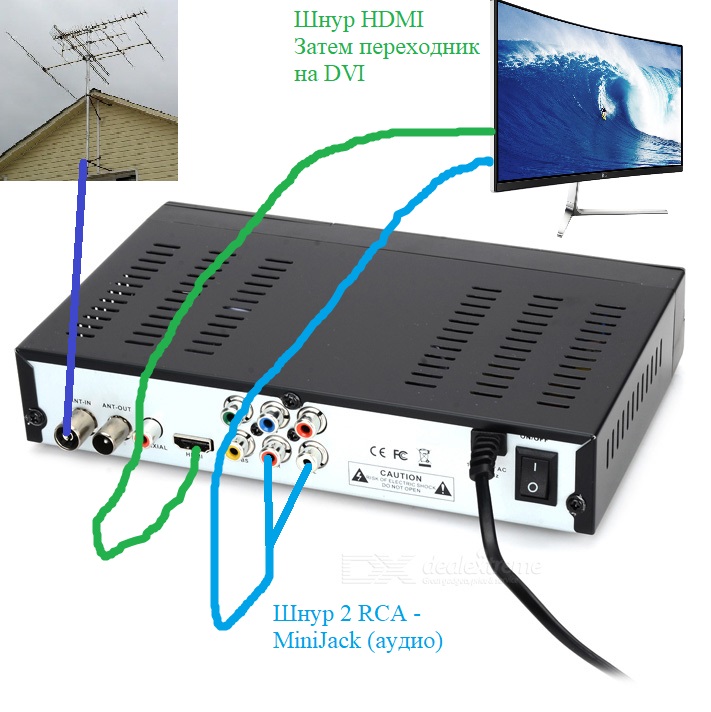
Загрузка…
Цифровые адаптеры | Поддержка кабельного телевидения
Вот как самостоятельно установить цифровой адаптер Midco HD.
Следуйте руководству или инструкциям, чтобы самостоятельно установить и активировать свое оборудование сегодня.
Загрузить руководство по установке цифрового адаптера HD
Требуется для запуска:
- Цифровой адаптер Midco HD с двумя фиксаторами на липучке
- Пульт с двумя батарейками АА
- Шнур питания
- Коаксиальный кабель
- Кабель HDMI
- Серийный номер цифрового адаптера HD (снизу устройства)
- Ваш собственный домашний персональный телевизор
Если вы получили цифровой адаптер HD от Midco, все это оборудование должно быть включено, как указано выше и показано ниже. Если вы переехали, вам понадобится это для начала. Если чего-то не хватает, обратитесь на Midco.com/Contact.
Если вы переехали, вам понадобится это для начала. Если чего-то не хватает, обратитесь на Midco.com/Contact.
Подключение оборудования
- Подключите коаксиальный кабель к настенной розетке активного кабеля , а затем к разъему Cable In (RF In) на цифровом адаптере HD. Убедитесь, что соединение затянуто вручную.
- Совет. Не все настенные кабельные розетки в доме могут быть активными. Попробуйте использовать несколько розеток, если первая не работает. Если розетка, которую вы хотите использовать, не активна, узнайте, как ее активировать.
- Подключите кабель HDMI к разъему HDMI на цифровом адаптере HD и к разъему HDMI на телевизоре.
- Если у вас нет телевизора высокой четкости, подключите коаксиальный кабель от к телевизору , соединяющему на задней панели адаптера, с коаксиальным кабелем / антенной / коаксиальным кабелем на задней панели телевизора.
 Убедитесь, что соединение затянуто вручную.
Убедитесь, что соединение затянуто вручную.
- Если у вас нет телевизора высокой четкости и вы подключены через коаксиальный кабель, подключитесь к задней части цифрового адаптера. Переведите цифровой адаптер HD в положение — канал 3 или 4 . Затем используйте свой оригинальный пульт от телевизора, чтобы изменить канал TV , чтобы он соответствовал задней части вашего цифрового адаптера.
Когда индикатор вашего цифрового адаптера мигает последовательно: , два мигания, и , одна пауза, , пора начинать активацию. Если этого не происходит, см. Раздел «Устранение неполадок при самостоятельной установке» ниже.
Если этого не происходит, см. Раздел «Устранение неполадок при самостоятельной установке» ниже.
Активировать оборудование
Когда индикатор на цифровом адаптере HD мигает в последовательности , два мигания и одна пауза , введите серийный номер цифрового адаптера HD ниже и выберите Активировать сейчас .
- Несмотря на то, что у вас могут быть рабочие каналы, ваш цифровой адаптер HD необходимо активировать, чтобы обеспечить прием нужных каналов в пакете кабельного телевидения.
Вы узнаете, что цифровой адаптер HD активируется, когда индикатор на передней панели коробки постоянно горит и больше не мигает.
Полная настройка оборудования
После активации цифрового адаптера HD убедитесь, что отображается изображение с телевизора, а также загружаются подборка каналов и экранное руководство.Это может занять до 15 минут, а полная загрузка информации о программе может занять один час.
Нажмите Guide на пульте дистанционного управления Midco, чтобы прокрутить и подтвердить, что вы принимаете каналы, входящие в комплект поставки кабеля.
Программируйте пульт Midco Remote
Запрограммируйте пульт дистанционного управления цифрового адаптера Midco HD на телевизор. Обратитесь к руководству пользователя, прилагаемому к вашему пульту дистанционного управления, или воспользуйтесь нашей онлайн-справкой по удаленному управлению.
Программирование и настройка дистанционного управления
Если ваш цифровой адаптер HD не включается, если у вас нет нужных каналов или вам нужна другая помощь, свяжитесь с нами.
Представляем ВСЕ ЦИФРОВОЕ кабельное телевидение! — Американская широкополосная сеть, Небраска,
Готовы ли вы к:
- Лучшее изображение и звук?
- Улучшенное интерактивное руководство?
- Доступ к большему количеству каналов HD?
Все услуги цифрового кабельного телевидения уже здесь!
Что такое цифровой кабель?
Цифровой кабель — это тип кабельного телевидения, в котором вместо аналогового используются цифровые сигналы. Поскольку он использует цифровые сигналы, он имеет много преимуществ по сравнению с более старым аналоговым кабельным телевидением.
Поскольку он использует цифровые сигналы, он имеет много преимуществ по сравнению с более старым аналоговым кабельным телевидением.
Каковы преимущества цифрового кабеля перед аналоговым?
Цифровой кабель имеет много преимуществ перед аналоговым кабелем. Поскольку сигнал является цифровым, качество изображения значительно улучшается. Качество звука также значительно улучшено. Помимо лучшего качества звука и видео, вы получаете доступ к большему количеству каналов высокой четкости (HD).
В чем разница между цифровым кабелем и аналоговым?
Цифровой кабельиспользует цифровой сигнал, что позволяет передавать больше данных (каналы, музыка, фильмы и т. Д.).) для отправки через нашу сеть к вам домой. Цифровой ресивер форматирует цифровой сигнал, чтобы вы могли просматривать его на своем телевизоре.
Что это значит для меня?
В процессе цифрового преобразования любые каналы выше уровня ABB Basic будут доступны для просмотра только с помощью цифрового ресивера. Это не повлияет на телевизоры, которые вы в настоящее время подключили к цифровому ресиверу (включая цифровые видеорегистраторы).
Это не повлияет на телевизоры, которые вы в настоящее время подключили к цифровому ресиверу (включая цифровые видеорегистраторы).
Для клиентов ABB 60+ и ABB 150+, которые хотят просматривать свои каналы на дополнительных телевизорах,
вы можете добавить дополнительный цифровой ресивер за 2 доллара.99 за коробку в месяц!
Полностью цифровое руководство по самостоятельной установке
Чтобы заказать цифровой (е) ресивер (ы), заполните форму ниже. Обратите внимание, что заказы цифрового ресивера устанавливаются клиентом самостоятельно. Если требуется установка, взимается плата за установку. Если вы получили уведомление о том, что вам необходимо заменить существующий приемник в связи с окончанием срока службы, нажмите здесь.
Форма заказа цифрового кабельного приемника
Пакеты и планы Verizon Fios TV — больше, чем цифровое кабельное телевидение
Предложение заканчивается 1. 19.22. Для подходящих новых res. custs. 15 $ / мес. взимается плата за маршрутизатор. Настройка $ 99, могут применяться налоги и условия. Fios avail. в избранных областях.
19.22. Для подходящих новых res. custs. 15 $ / мес. взимается плата за маршрутизатор. Настройка $ 99, могут применяться налоги и условия. Fios avail. в избранных областях.
Выберите контент, доступный в формате 4k. Требуется просмотр на устройствах с поддержкой 4K.
Чтобы получить электронную подарочную карту Verizon на 150 долларов, необходимо установить и поддерживать услугу Fios Gigabit Connection в исправном состоянии в течение 45 дней. Зарегистрируйтесь для получения электронной карты в течение 60 дней после покупки Fios Gigabit Connection. Электронная карта будет активирована, и клиент получит уведомление по электронной почте примерно через 45 дней после покупки Fios Gigabit Connection.Мы оставляем за собой право отозвать сумму с электронной карты, если услуга будет отменена в течение 180 дней с момента установки. Применяются другие условия использования карты. Предложение заканчивается 8.18.21.
Смотрите больше с Fios TV One.
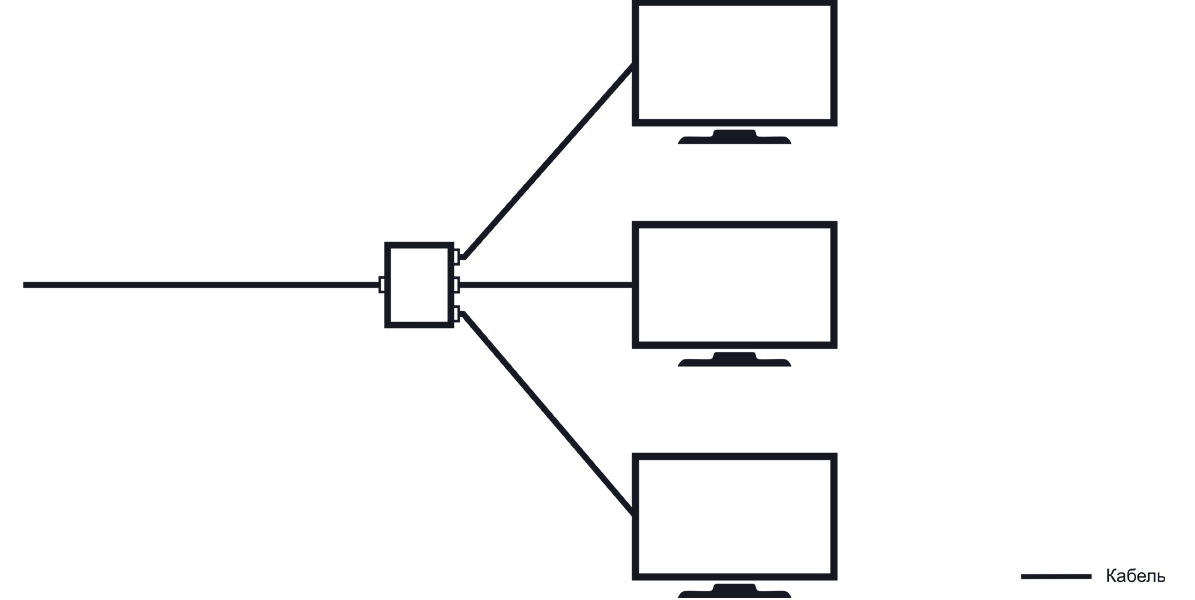
Наслаждайтесь управлением голосовой активацией, 4K Ultra HD и прямым доступом к Netflix, YouTube и многому другому.
Учить больше
Получите подарочную карту на 200 долларов в подарок.
Начните новый тарифный план The Most Fios TV и получите подарочную карту на 200 долларов в подарок. Действуют условия.
Проверять наличие
Комбинируй ТВ и Интернет.
Персонализируйте свои телевизионные и интернет-планы, чтобы получать только то, что вы хотите. Никаких годовых контрактов, никаких сюрпризов.
Никаких годовых контрактов, никаких сюрпризов.
Планы магазинов
Стрим с Мобильное приложение Fios TV.
Смотрите шоу в дороге или дома. Получите ваши фавориты на без спроса и потоковой передачи данных на Verizon Wireless (предложение без передачи данных недоступно в Калифорнии).
Учить больше
Кабельное телевидение в W&M | Уильям и Мэри
Услуга кабельного телевидения William & Mary предоставляется Cox Cable. Недавно он был переведен на цифровой сигнал, что дало вам возможность наслаждаться программированием высокого разрешения Cox и расширенной линейкой каналов.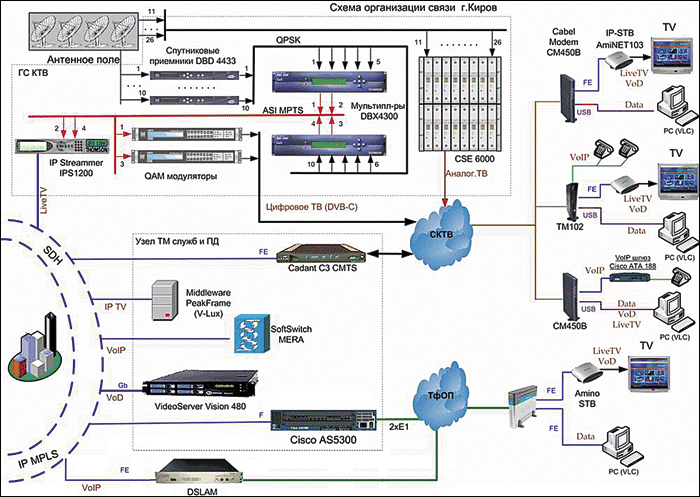
Совместимость с ТВ
Большинство, но не все, телевизоры будут работать в цифровой цифровой сети W&M Cable TV.Для работы телевизоры должны поддерживать Clear QAM или соответствовать ATSC . QAM позволяет принимать цифровые каналы на телевизор без использования приставки кабельного телевидения, а QAM включен в стандарты ATSC.
Большинство телевизоров с плоским экраном, выпущенных после 2007 года (когда вступили в силу стандарты ATSC), будут работать в цифровой сети W&M Cable TV.
Телевизоры, созданные для аналогового сигнала (коробчатые телевизоры), больше не будут работать.Тюнеры Clear QAM можно приобрести отдельно, если ваш текущий телевизор не поддерживает QAM / ATSC. Ищите термин «Очистить QAM» в описании продукта.
Мониторы (экраны без тюнеров) также не будут работать в цифровой кабельной системе. Самый простой способ узнать, есть ли в вашем телевизоре тюнер, — это поискать коаксиальный разъем.
Если вам нужна помощь, обратитесь в Центр технической поддержки (TSC).
Программирование вашего телевидения
ВСЕ телевизоры необходимо будет перепрограммировать после перехода на цифровой формат.Некоторые телевизоры могут делать это автоматически, но другие требуют, чтобы вы инициировали это. Просто выполните следующие действия (особенности могут отличаться в зависимости от марки / модели телевизора):
- Перейти в меню функция
- Выберите CATV или Кабель
- Выберите Автопрограмма (может быть под заголовком «Настройка»)
Каналы
В линейке 116 каналов — многие в HD! Состав каналов можно найти здесь. Щелкните столбец сети, чтобы просмотреть расписания каналов и / или домашние страницы.
Примечание. Телевизоры, использующие внешний тюнер Clear QAM, будут иметь аномалии нумерации каналов. Цифры не будут соответствовать нашему руководству по составлению каналов.
Кабельное телевидение Stream HD
Campus Contour уже доступен! Campus Contour — это приложение от Cox, которое будет транслировать кабельное телевидение на ваш компьютер, смартфоны и планшеты. Студенты W&M могут получить доступ к Campus Contour, перейдя на tv.wm.edu, находясь в кампусе W&M.
Вопросы?
Обратитесь в Центр технической поддержки (TSC)
757-221-4357 (HELP) | поддержка @ wm.edu | Джонс 201, понедельник — пятница, 8:00 — 17:00
Почему новый телевизор так сильно похож на кабельное?
Эта статья является частью информационного бюллетеня On Tech . Вы можете зарегистрироваться здесь , чтобы получать его по будням.
Между влиятельными цифровыми компаниями ведутся постоянные споры по поводу того, какие приложения для потокового видео будут появляться на наших телевизорах в гостиной. Это показывает, как повелители нового телевидения попадают в те же дурные привычки, что и старое телевидение.
Позвольте мне объяснить, почему споры из-за денег, власти и нашей личной информации всплывают повсюду в потоковых развлечениях, и как мы оказываемся посередине.
Один из корней проблемы заключается в том, что системы приложений для потокового ТВ, такие как Amazon Fire TV и Roku, работают почти так же, как кабельное телевидение, а не как приложения для смартфонов. (Разве потоковая передача не должна была избавить нас от неприятностей, связанных с кабельным телевидением?)
Я хочу, чтобы мы запомнили одну вещь: потоковая передача развлечений — это здорово во многих отношениях, но стандартные методы ведения бизнеса, которые развиваются вокруг нее, прогнили.Это превращает то, что должно быть простым удовольствием от просмотра телевизора, в ужасный беспорядок.
Что касается экспоната А, я указываю вам на недавнюю ссору между YouTube Google и Roku, которая производит гаджеты для подключения телевизоров к онлайн-видео приложениям. Их претензии сложны, но в результате Roku пригрозил заблокировать одно из приложений YouTube, а Google пригрозил отправить клиентам Roku бесплатные альтернативные потоковые гаджеты. Каждая сторона сказала, что другая была хулиганом.
Версия этого боя продолжается.Когда Amazon и владелец HBO спорили из-за денег и контроля над данными о привычках просмотра людьми, люди в течение нескольких месяцев не могли смотреть HBO Max на устройстве потокового видео Fire TV от Amazon или через приложение Amazon Prime Video. То же самое почти произошло в споре между видеосервисом NBC Peacock и Roku.
Дикий момент в том, насколько знакомо это ощущение. Проблемы и временное отключение программ — это именно то, как старый телевизор работал десятилетиями. Кабельное телевидение, а теперь и новые магазины приложений для ТВ, не имеют стандартных условий, так что все — тяжелые переговоры.
Подумайте об этом: ESPN входит в вашу кабельную сеть из-за сложного контракта, заключаемого каждые несколько лет между владельцем канала, Уолтом Диснеем, и Comcast или другим провайдером. Если обе стороны зайдут в тупик, университетский футбол на время может исчезнуть из вашего телевизора. Повторите это для каждого канала на циферблате.
Как и в случае с кабельным телевидением, Amazon, Roku и их коллеги часто заключают отдельные контракты с потоковыми сервисами после переговоров о сборах, которые может заплатить потоковое приложение, независимо от того, будут ли Amazon или Roku показывать рекламу в видеоприложении другой компании или мельчайшие аспекты того, как потоковая передача функции приложения.
Рукопашный бой с каждым ТВ-приложением. Как и в случае с кабельным телевидением, часто выигрывает компания с самыми крутыми юристами или самой сильной стороной.
Магазины приложений для смартфонов работают иначе. Apple и Google устанавливают условия, которые (обычно) в равной степени применяются ко всем приложениям, а не одно за другим. Производители приложений соблюдают эти условия и правила или уходят.
Да, у этой системы есть серьезные недостатки. Производители приложений и регулирующие органы жалуются, что это дает Apple и Google почти полный контроль над нашей цифровой жизнью.Но преимущество создания одних и тех же правил для каждого приложения в том, что это снижает постоянную борьбу.
Нам не нужны более капризные диктаторы, но, возможно, потоковые сервисы и телевизионные приложения могли бы извлечь урок из универсальных правил магазинов приложений для смартфонов.
Другая идея: возможно, нам стоит сделать наши телевизоры тупее, полностью отказавшись от приложений. Было бы нам лучше, если бы у телевизоров вообще не было магазинов приложений, а были бы только веб-браузеры на наших телевизорах?
Или что, если бы все они использовали такие технологии, как Apple AirPlay, для отображения наших смартфонов на большом экране телевизора? Вместо того, чтобы запускать приложение Netflix или Peacock на телевизоре или приставке, мы использовали приложение на телефоне, и изображение автоматически появлялось на экране телевизора.Это может быть неуклюже. И когда я разговаривал с экспертами по технологиям потокового видео, некоторые из них сказали, что это снизит качество видео, которое люди ожидают от телеэкранов.
Но вы видите, с чем я борюсь. Я не хочу превращать старые плохие способы кабельного телевидения в то, что должно стать нашим совершенно новым миром развлечений.
Воспроизведение звука с ТВ через AV-ресивер
Если ваш ресивер не поддерживает ARC (Audio Return Channel) и ваш телевизор имеет разъемы цифрового аудиовыхода (оптический или коаксиальный), вы можете получить звук с телевизора для воспроизведения через ресивер с помощью оптического или коаксиального кабеля.
Если ваш телевизор и AV-ресивер поддерживают ARC, вы можете использовать кабель HDMI, оптический или коаксиальный кабель для воспроизведения звука с телевизора через ресивер.
Примечание: Обычно не все разъемы HDMI на телевизоре или AV-ресивере поддерживают ARC. ARC четко напечатан рядом с разъемом HDMI, если он поддерживает ARC, что позволяет определить, совместим ли этот разъем HDMI с ARC.
Это пример ТВ панели с разъемом HDMI (ARC)
Это изображение разъема HDMI, совместимого с ARC, на AVR
.Вы также можете обратиться к руководству пользователя, чтобы определить, совместимо ли ваше устройство с ARC.
1. Процедура с использованием оптического или коаксиального кабеля
Подключение AVR / TV с помощью коаксиального кабеля
Это пример AVR с ручкой «SOURCE SELECT».
Это пример AVR с кнопками «SOURCE SELECT».
Примечание. Если на этом этапе звук с телевизора не воспроизводится через ресивер, войдите в меню настройки (нажмите кнопку настройки), выберите ВХОДЫ> НАЗНАЧЕНИЕ ВХОДА и выберите «ТВ АУДИО».
2. Процедура с использованием кабеля HDMI
- Подключите кабель HDMI от входного разъема ARC HDMI на телевизоре к выходному разъему ARC HDMI (монитор) на AV-ресивере.
- Выберите «TV AUDIO» на ресивере (используйте кнопку «TV AUDIO» на пульте дистанционного управления или ручку «SOURCE SELECT» или кнопки на ресивере).
Теперь вы можете выводить звук с телевизора через AV-ресивер.
Примечание: Для использования ARC необходимо включить управление HDMI в меню ресивера, а также телевизора.Телевизор также должен иметь правильные настройки, чтобы звук выводился на ресивер. Чтобы включить управление HDMI в ресивере, нажмите кнопку SETUP на пульте дистанционного управления, выберите VIDEO, затем HDMI Setup. В этом меню вы сможете включить управление HDMI. После включения управления HDMI ресивер будет принимать звук ARC от телевизора. Это буквально единственное, что нужно сделать в меню ресивера. Это только половина уравнения, поскольку телевизор также должен быть настроен на вывод звука на внешнее устройство и иметь включенное собственное управление HDMI.Как правило, если вы слышите звук из динамиков телевизора, это означает, что телевизор настроен неправильно.
После правильной настройки вы не сможете вручную выбрать источник на ресивере. Он автоматически переключится на «TV Audio», когда вы запустите Netflix на телевизоре.
Щелкните здесь, чтобы посмотреть видео с информацией о «Как получить звук телевизора со спутника или телевизионной приставки».
ITD Телекоммуникации | Государственный университет Среднего Теннесси
Обратитесь в службу телекоммуникаций, чтобы активировать кабельное телевидение.Запросы следует отправлять по адресу [email protected]. Пожалуйста, укажите следующее:
- Имя
- Отделение
- Расположение телевизора
- Номер счета отдела
- Контактный телефон
После активации технический специалист службы электросвязи поможет вам с подключением ваш телевизор.Когда вы впервые используете цифровое телевидение по кабелю MTSU Телевизионная система, вам необходимо запрограммировать телевизор, чтобы он знал, какие каналы доступны. Этот процесс называется «сканированием» или «автоматическим программированием», когда телевизор быстро сканирует все каналы, чтобы увидеть, какие из них активны. Ниже приведены общие инструкции для руководства. вы через процесс. Если это не помогло, вы также можете найти инструкции по сканированию. в руководстве пользователя телевизора или на сайте производителя.
1. Используя пульт дистанционного управления для цифрового ТВ, выберите «меню» или «настройка» или аналогичный срок.
2. Затем выберите «сканирование», «сканирование каналов», «автоматическое сканирование» или «автоматическая программа».
3. Затем выберите «ОК» и подождите, пока цифровое ТВ или конвертер выполнит поиск все доступные вам каналы.
4. После завершения вы сможете выбрать каналы, которые хотите просматривать с помощью Пульт дистанционного управления.
5. Для телевизоров, подключенных к цифро-аналоговому преобразователю, необходимо использовать преобразователь. пульт дистанционного управления (не пульт дистанционного управления для телевизора) для переключения каналов.
.



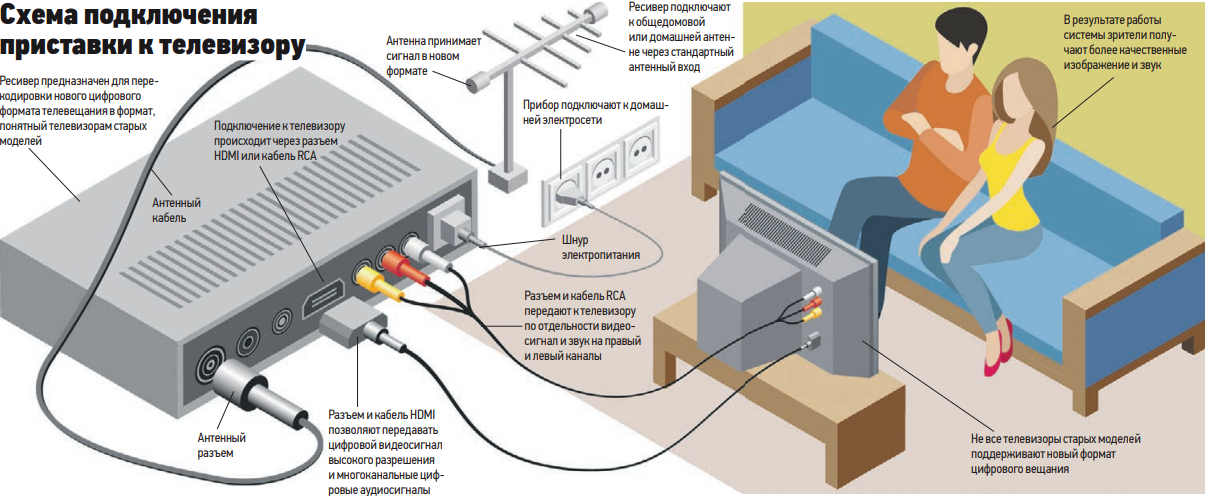




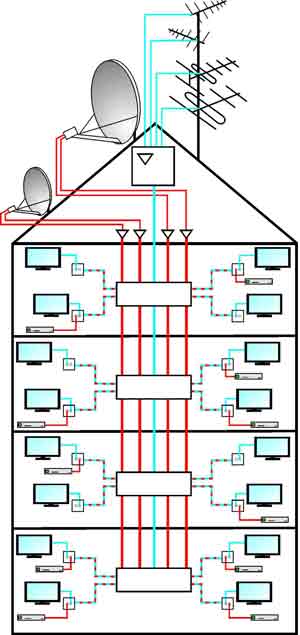 Затем Основное меню – Настройка – Кабель – Автопоиск каналов.
Затем Основное меню – Настройка – Кабель – Автопоиск каналов.
 Убедитесь, что соединение затянуто вручную.
Убедитесь, что соединение затянуто вручную.